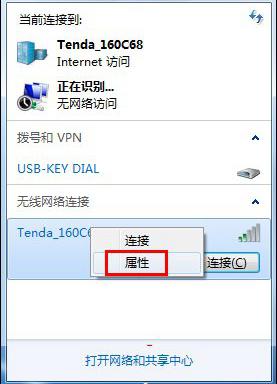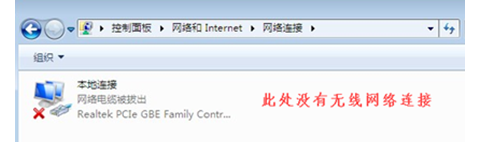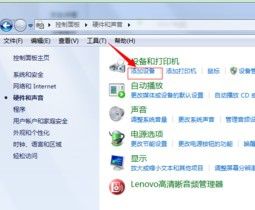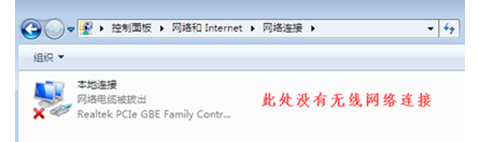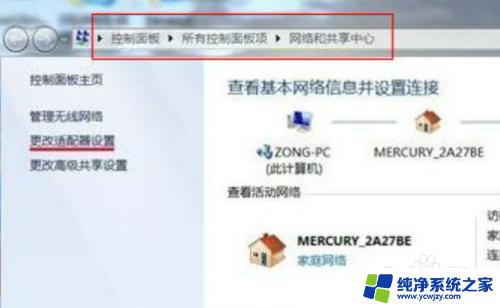w7无线网卡wie
在如今的数字化时代,无线网络已经成为我们日常生活中不可或缺的一部分,而对于使用Windows 7操作系统的用户来说,如何正确设置无线网卡显得尤为重要。通过简单的操作,我们可以轻松连接到无线网络,享受高速稳定的网络连接。接下来让我们一起来了解一下在Win7操作系统下如何设置无线网卡。
具体方法:
1.首先我们用鼠标点击“开始”菜单找到“控制面板”如图

2.然后我们用鼠标点击“控制面板”,在弹出的菜单找到“网络和共享中心”如图
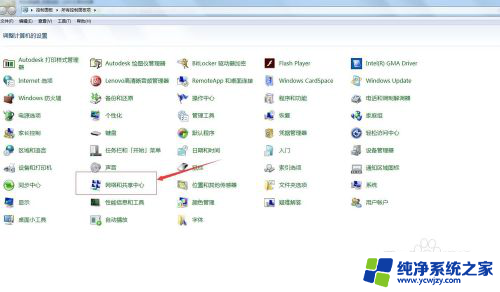
3.然后我们用鼠标点击“网络和共享中心”在弹出的菜单找到‘设置新的连接或网络’如图
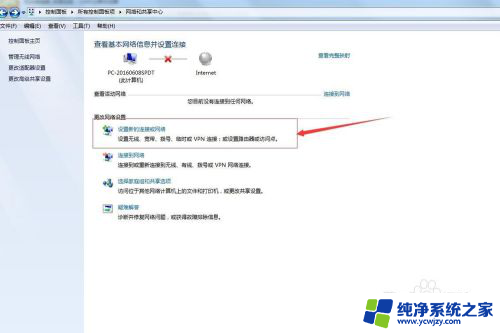
4.然后我们点击“设置新的连接或网络”在弹出的菜单我们找到“连接到Internet”然后我们点击下一步 如图
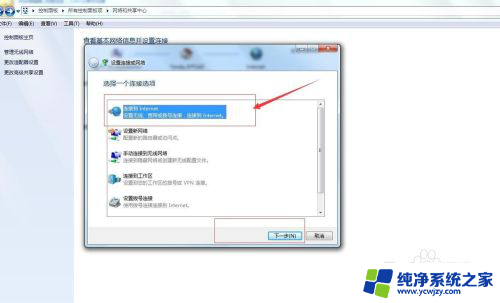
5.点击下一步弹出的菜单我们找到“否,创建新的连接(c)”然后我们点击下一步 如图
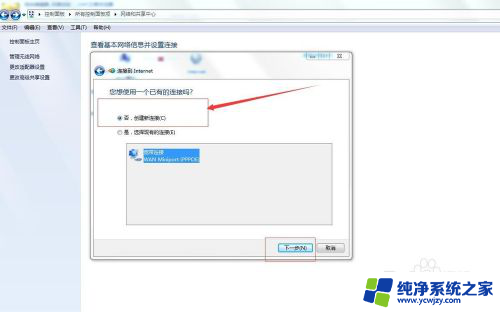
6.点击下一步弹出的菜单我们找到"无线“如图
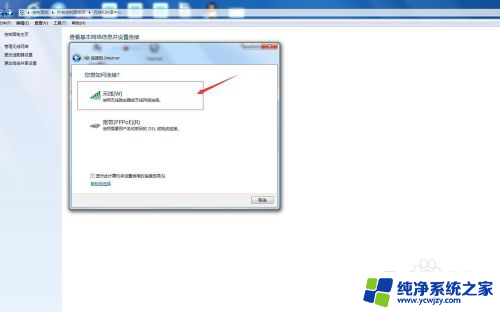
7.然后我们点击“无线”弹出的菜单我们找到无线网卡搜索到能够上网的网路我们点击连接就可以了 如图
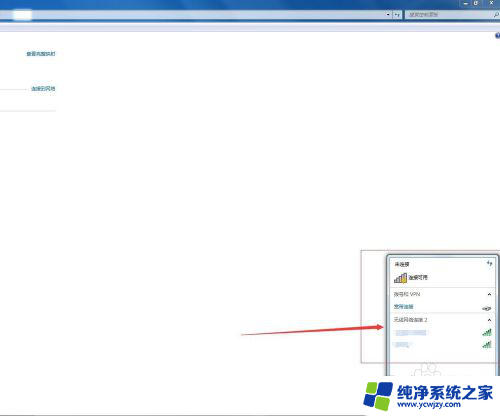
8.这样我们在下次上网时就可以直接连接无线网络了 如图
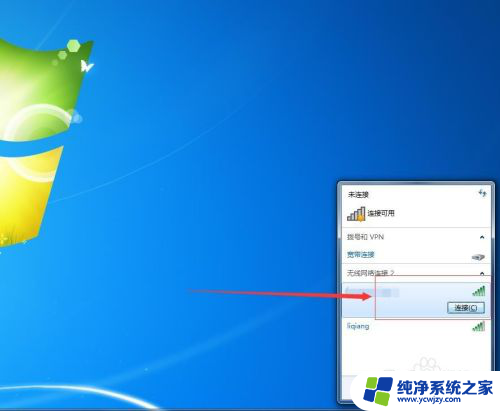
以上是w7无线网卡wie的全部内容,如果还有不清楚的用户,可以参考以上步骤进行操作,希望对大家有所帮助。